
时间:2020-08-12 14:27:27 来源:www.win10xitong.com 作者:win10
很多网友在用win10系统进行工作的时候,遇到了win10系统下防火墙如何阻止应用访问网络的问题,win10系统下防火墙如何阻止应用访问网络这样的不常见的问题,还真把一些大神给弄懵了。那我们自己要如何做呢?小编现在直接给大家说说这个解决步骤:1、在Windows10系统桌面,我们依次点击“开始/Windows系统/控制面板”菜单项;2、在打开的控制面板窗口中,我们点击“系统和安全”图标就这个难题很容易的解决啦。由于时间关系,我们接下来就结合截图,一起来看看win10系统下防火墙如何阻止应用访问网络的完全处理手法。
1、在Windows10系统桌面,我们依次点击“开始/Windows系统/控制面板”菜单项;
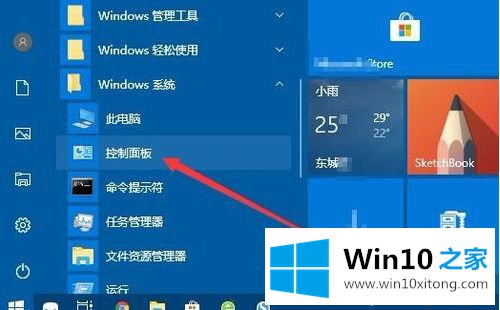
2、在打开的控制面板窗口中,我们点击“系统和安全”图标;
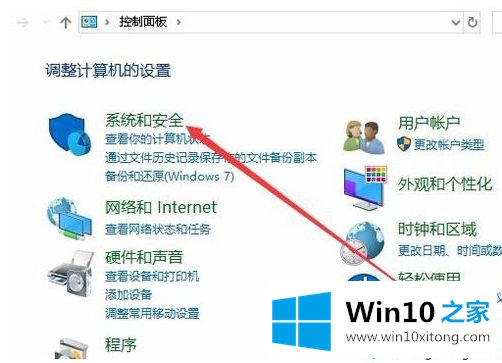
3、接下来就会打开系统和安全窗口,在窗口中我们点击“Windows Defender防火墙”快捷链接;
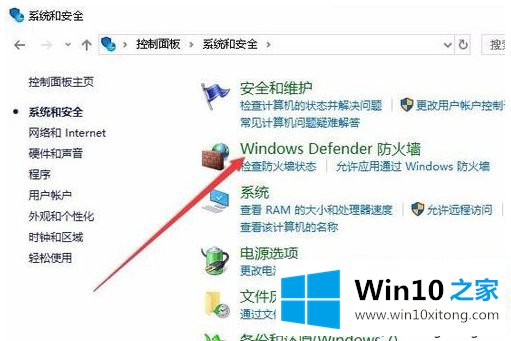
4、在打开的Windows Defender 防火墙设置窗口中,我们点击左侧边栏的“允许应或功能通过Windows Defender防火墙”快捷链接;
5、这时就会弹出一个“允许应用”的窗口,在这里列出的所有的应用管理列表;
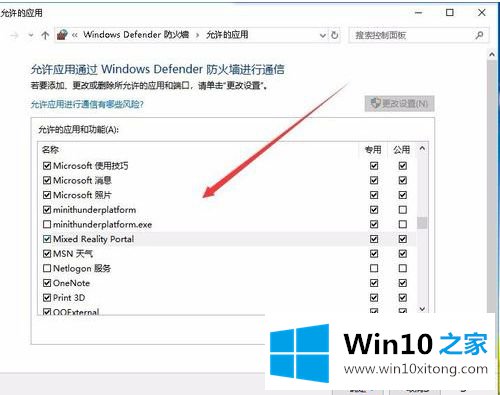
6、如果想要禁止某个应用访问网络,只需要找到该应用,然后取消该应用对应的勾选就可以了。
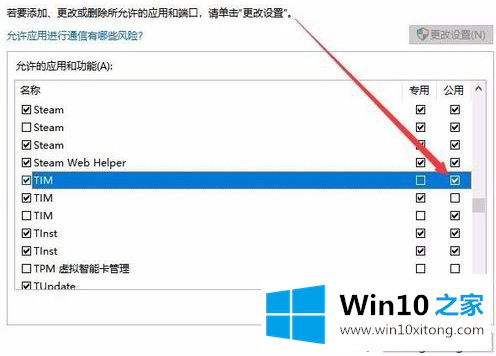
上述给大家介绍的便是win10系统下防火墙如何阻止应用访问网络的详细操作步骤,大家可以按照上面的方法来操作。
好了,小编已经把win10系统下防火墙如何阻止应用访问网络的完全处理手法全部告诉大家了,如果你需要重装系统或者下载系统,本站也是你的好选择。